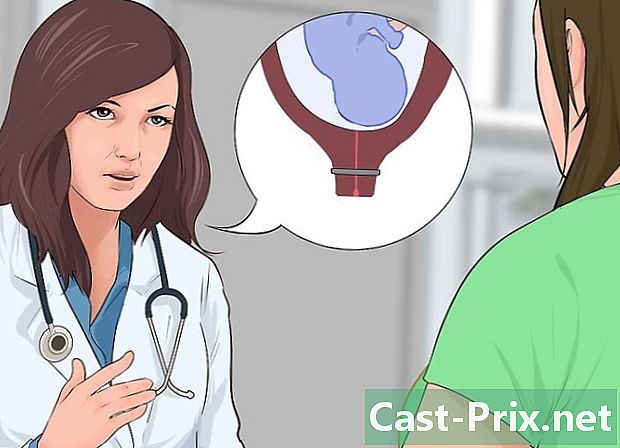কীভাবে আইপি ঠিকানা সন্ধান করবেন
লেখক:
Laura McKinney
সৃষ্টির তারিখ:
7 এপ্রিল 2021
আপডেটের তারিখ:
22 জুন 2024

কন্টেন্ট
- পর্যায়ে
- পদ্ধতি 1 একটি স্থানীয় আইপি ঠিকানা খুঁজুন
- পদ্ধতি 2 উইন্ডোজে একটি স্থানীয় আইপি ঠিকানা সন্ধান করুন
- পদ্ধতি 3 ম্যাক ওএস এক্সে একটি স্থানীয় আইপি ঠিকানা সন্ধান করুন
- পদ্ধতি 4 আইফোন সহ একটি স্থানীয় আইপি ঠিকানা সন্ধান করুন
- পদ্ধতি 5 অ্যান্ড্রয়েড ডিভাইসে একটি স্থানীয় আইপি ঠিকানা সন্ধান করুন
- পদ্ধতি 6 উইন্ডোজে কোনও ওয়েবসাইটের আইপি ঠিকানাটি সন্ধান করুন
- পদ্ধতি 7 ম্যাক ওএস এক্সে কোনও ওয়েব সাইটের আইপি ঠিকানা সন্ধান করুন
- পদ্ধতি 8 আইফোনে কোনও সাইটের আইপি ঠিকানা সন্ধান করুন
- পদ্ধতি 9 অ্যান্ড্রয়েড ডিভাইসে কোনও সাইটের আইপি ঠিকানা সন্ধান করুন
সমস্ত ইন্টারনেট ব্রাউজিংয়ের জন্য, আইপি অ্যাড্রেসগুলি থাকা আপনার, আপনার বা আপনি যে সাইটগুলি পরিদর্শন করেছেন তা, ডিভাইস, কম্পিউটার, স্মার্টফোন বা ট্যাবলেট যাই হোক না কেন: তথ্যগুলি একটি আইপি ঠিকানা থেকে অন্য আইপিতে যায় ।
পর্যায়ে
পদ্ধতি 1 একটি স্থানীয় আইপি ঠিকানা খুঁজুন
-

গুগল খুলুন। গুগল অ্যাক্সেস করতে, এটি সহজ: এখানে ক্লিক করুন। -

আদর্শ আমার আইপি ঠিকানা অনুসন্ধান ক্ষেত্রে। চাবি দিয়ে নিশ্চিত করুন প্রবেশ। প্রদত্ত লিঙ্কগুলির মধ্যে প্রথমটি চয়ন করুন এবং এটি আপনাকে আপনার কম্পিউটারের ঠিকানা প্রদর্শন করবে। -

আপনার আইপি ঠিকানা লিখুন। সাইটটি আপনাকে বেশ কয়েকটি এনক্রিপ্ট করা রেফারেন্স প্রদর্শন করতে পারে, "আইপি ঠিকানা" বা "আইপিভি 4 ঠিকানা" এর বিপরীতে একটি লক্ষ্য করে।
পদ্ধতি 2 উইন্ডোজে একটি স্থানীয় আইপি ঠিকানা সন্ধান করুন
-

মেনু খুলুন শুরু (
). স্ক্রিনের নীচে বাম কোণে উইন্ডোজ লোগোতে ক্লিক করুন। -

সেটিংস খুলুন (
). শুরু উইন্ডোর নীচে বাম কোণে গিয়ার আইকনে ক্লিক করুন। -

ক্লিক করুন নেটওয়ার্ক এবং ইন্টারনেট (
). লাইকোন স্টাইলাইজড মেরিডিয়ানগুলির সাথে প্রসারিত একটি স্কিমাইটিজড টেরেস্ট্রিয়াল গ্লোব। -

ট্যাবে ক্লিক করুন নেটওয়ার্কের স্থিতি. সে জানালার উপরের বাম কোণে আছে। -

ক্লিক করুন আপনার নেটওয়ার্ক বৈশিষ্ট্য দেখুন. এই লিঙ্কটি প্রায় পৃষ্ঠার নীচে। -

নীচে রব্রিক স্ক্রোল IPv4 ঠিকানা. পরেরটি পৃষ্ঠার মাঝখানে। -

আপনার পিসির আইপি ঠিকানা লিখুন। আপনার যা লক্ষ্য করা দরকার তা হল চারটি সংখ্যার ধারাবাহিক, বিন্দু দ্বারা পৃথক, যা "আইপিভি 4 অ্যাড্রেস" উল্লেখের ডানদিকে: এটি কেবল আপনার কম্পিউটারের স্থানীয় আইপি ঠিকানা।
পদ্ধতি 3 ম্যাক ওএস এক্সে একটি স্থানীয় আইপি ঠিকানা সন্ধান করুন
-

মেনু খুলুন আপেল (
). স্ক্রিনের উপরের বাম কোণে অ্যাপল লোগোতে ক্লিক করুন। একটি ড্রপ-ডাউন মেনু প্রদর্শিত হবে। -

ক্লিক করুন সিস্টেম পছন্দসমূহ .... এটি দ্বিতীয় মেনু বিকল্প আপেল। পছন্দ উইন্ডোটি স্ক্রিনে উপস্থিত হয়। -

ক্লিক করুন নেটওয়ার্কের. লাইকোন হ'ল একটি গ্লোব যা পছন্দসই তৃতীয় লাইনে সাদা রেখাগুলি দ্বারা সজ্জিত। -

ক্লিক করুন অগ্রসর. এই বোতামটি উইন্ডোর নীচে ডানদিকে রয়েছে। -

ট্যাবে ক্লিক করুন TCP / IP এর. এটি ডংলেট লাইনের একেবারে বাম দিকে উইন্ডোর শীর্ষে রয়েছে। -

শিরোনামটি সন্ধান করুন IPv4 ঠিকানা. এটি কার্যত উইন্ডোটির শীর্ষে রয়েছে। -

আপনার ম্যাকের আইপি ঠিকানাটি লিখুন। আপনাকে যা খেয়াল করতে হবে তা হল চারটি সংখ্যার ধারাবাহিক, বিন্দু দ্বারা পৃথক, যা "আইপিভি 4 অ্যাড্রেস" উল্লেখের ডানদিকে: এটি আপনার ম্যাকের স্থানীয় আইপি ঠিকানা।
পদ্ধতি 4 আইফোন সহ একটি স্থানীয় আইপি ঠিকানা সন্ধান করুন
-

আপনার আইফোনের সেটিংস অ্যাক্সেস করুন (
). হোম স্ক্রিনে, একটি গিয়ারযুক্ত ধূসর আইকনটি স্পর্শ করুন। একটি নতুন পর্দা প্রদর্শিত হবে। -

স্পর্শ Wi-Fi এর. এটি পর্দার শীর্ষে একটি নীল আইকন। -

সক্রিয় নেটওয়ার্কের নামটি স্পর্শ করুন। তালিকার শীর্ষে, আপনার সক্রিয় নেটওয়ার্ক রয়েছে এবং এটি বামদিকে নীল চেক চিহ্ন দ্বারাও চিহ্নিত করা হয়েছে। -

আপনার আইফোনের আইপি ঠিকানা লিখুন। বিন্দু দ্বারা বিভক্ত চারটি সংখ্যার এই সিরিজটি "আইপি ঠিকানা" এর ডানদিকে তালিকার শীর্ষে রয়েছে।
পদ্ধতি 5 অ্যান্ড্রয়েড ডিভাইসে একটি স্থানীয় আইপি ঠিকানা সন্ধান করুন
-

সেটিংস খুলুন (
) আপনার অ্যান্ড্রয়েড ডিভাইসের। অ্যাপ্লিকেশন ড্রয়ারে গিয়ার আকারের আইকনটি স্পর্শ করুন, অন্যথায়, স্ক্রিনটি স্লাইড করুন এবং আকৃতির গিয়ার আইকনটি স্পর্শ করুন। -

স্পর্শ Wi-Fi এর (
). উল্লেখটি প্রায় সেটিংস পৃষ্ঠার শীর্ষে। -

স্পর্শ &# 8942;. লিকোন পর্দার উপরের ডানদিকে রয়েছে। একটি ড্রপ-ডাউন মেনু প্রদর্শিত হবে। -

স্পর্শ অগ্রসর. এটি করে আপনি ওয়্যারলেস সংযোগের উন্নত সেটিংস পৃষ্ঠাটি খুলুন। -

আপনার অ্যান্ড্রয়েড ডিভাইসের আইপি ঠিকানাটি নোট করুন। স্ক্রিনের নীচে, আপনি এটি খুঁজে পাবেন, উল্লিখিত "আইপি ঠিকানা" এর ডানদিকে।
পদ্ধতি 6 উইন্ডোজে কোনও ওয়েবসাইটের আইপি ঠিকানাটি সন্ধান করুন
-

মেনু খুলুন শুরু (
). স্ক্রিনের নীচে বাম কোণে উইন্ডোজ লোগোতে ক্লিক করুন। -

আদর্শ কমান্ড প্রম্পট মেনুতে শুরু. সিস্টেমটি তখন কমান্ড প্রম্পটের অবস্থান অনুসন্ধান করে। -

কমান্ড প্রম্পটে ক্লিক করুন (
). এর আইকনটি স্টার্ট উইন্ডোর শীর্ষে রয়েছে। -

কমান্ড প্রম্পটে টাইপ করুন পিং ওয়েবসাইট ঠিকানা. পছন্দসই সাইটের ঠিকানা দিয়ে "সাইটের ঠিকানা" প্রতিস্থাপন করুন (উদাহরণস্বরূপ, facebook.com)। আপনার "www। টাইপ করার দরকার নেই। শুরু থেকেই। -

প্রেস প্রবেশ. আদেশ পিং এরপরে মৃত্যুদন্ড কার্যকর করা হয় এবং আপনি শীঘ্রই এটি প্রশ্নের মধ্যে থাকা সাইটের আইপি অ্যাড্রেস কার্সারের পরে এটি প্রদর্শিত হতে সক্ষম হবেন। -

ওয়েবসাইটটির আইপি ঠিকানা নোট করুন। আপনি একটি লাইন দেখতে পাবেন যা দিয়ে শুরু হবে দ্বারা উত্তর , এর পরে চারটি সংখ্যার একটি সিরিজ: এটি আপনি যে আইপি ঠিকানাটি সন্ধান করছেন তা।- অবশ্যই, আপনি যা পাবেন তা হ'ল সাইটের সর্বজনীন আইপি ঠিকানা, এটির ব্যক্তিগত সার্ভারগুলির নয়, যা বোধগম্য।
পদ্ধতি 7 ম্যাক ওএস এক্সে কোনও ওয়েব সাইটের আইপি ঠিকানা সন্ধান করুন
-

খোলা স্পটলাইট (
). স্ক্রিনের উপরের ডানদিকে ম্যাগনিফাইং গ্লাস আইকনে ক্লিক করুন। -

সেখানে, টাইপ করুন নেটওয়ার্ক ইউটিলিটি. স্পটলাইট আপনার জন্য এই ইউটিলিটির অবস্থান অনুসন্ধান করবে। -

ক্লিক করুন নেটওয়ার্ক ইউটিলিটি. স্পটলাইট তারপরে এই ইউটিলিটির অ্যাক্সেস লিঙ্কটি প্রদর্শন করে সেরা ফলাফল। এই লিঙ্কটিতে ক্লিক করে আপনি নেটওয়ার্ক ইউটিলিটিটি খুলুন। -

ট্যাবে ক্লিক করুন পিং. এটি বাম থেকে তৃতীয় ট্যাব শীর্ষে। -

ওয়েবসাইটের ঠিকানা লিখুন। সক্রিয় করতে শীর্ষ ই ফিল্ডে ক্লিক করুন, তারপরে সাইটের ঠিকানা টাইপ করুন বা আটকান (উদাহরণস্বরূপ, google.com)। আপনার "www। টাইপ করার দরকার নেই। শুরু থেকেই। -

রেডিও বোতামটি পরীক্ষা করুন কেবল পিংস পাঠান. ডিফল্টরূপে, পিংসের সংখ্যা 10 তে সেট করা থাকে তবে কিছুই আপনার পছন্দসই মান টাইপ করা থেকে বাধা দেয়। -

ক্লিক করুন পিং. এই নীল বোতামটি উল্লেখের মতো একই লাইনে রয়েছে তবে ডানদিকে রয়েছে। -

ওয়েবসাইটটির আইপি ঠিকানা নোট করুন। দশটি লাইন প্রদর্শিত হয়, সমস্ত দিয়ে শুরু করা থেকে 64 বাইটচারটি সংখ্যার একক সিরিজ অনুসরণ করে: এটি কেবল প্রশ্নযুক্ত সাইটের আইপি ঠিকানা।- অবশ্যই, আপনি যা পাবেন তা হ'ল সাইটের সর্বজনীন আইপি ঠিকানা, এটির ব্যক্তিগত সার্ভারগুলির নয়, যা বোধগম্য।
পদ্ধতি 8 আইফোনে কোনও সাইটের আইপি ঠিকানা সন্ধান করুন
-

অ্যাপটি ডাউনলোড করুন পিং. এটি বিনামূল্যে এবং উপলভ্যঅ্যাপ স্টোর। এর জন্য:- অ্যাপ্লিকেশন খুলুন অ্যাপ স্টোর (

), - স্পর্শ অনুসন্ধান,
- অনুসন্ধান বারটি স্পর্শ করুন,
- স্পর্শ পিং,
- স্পর্শ অনুসন্ধান,
- স্পর্শ তাহলে GET পাশেই পিং - নেটওয়ার্ক ইউটিলিটি,
- আপনি যখন চান তখন আপনার পাসওয়ার্ড লিখুন।
- অ্যাপ্লিকেশন খুলুন অ্যাপ স্টোর (
-

চালান পিং. স্পর্শ খোলা মধ্যেঅ্যাপ স্টোর বা আইকন নিজেই পিং যা আপনার আইফোনের হোম স্ক্রিনে রয়েছে। এটি একটি কালো পটভূমিতে সবুজ প্রতীক> _। -

ঠিকানা বারটি স্পর্শ করুন। তিনি পর্দার শীর্ষে আছেন। -

ওয়েবসাইটের ঠিকানা লিখুন। সাইটের ঠিকানা টাইপ করুন বা আটকান (উদাহরণস্বরূপ, google.com)। আপনার "www। টাইপ করার দরকার নেই। শুরু থেকেই। -

স্পর্শ পিং. উল্লেখটি পর্দার উপরের ডানদিকে রয়েছে। -

ওয়েবসাইটটির আইপি ঠিকানা নোট করুন। এটি এক বা দুই সেকেন্ডের ব্যবধানে অবিচ্ছিন্নভাবে উপস্থিত হবে, যতক্ষণ আপনি অনুরোধটি বন্ধ না করেন। আপনি দেখতে পাবেন যে আইপি ঠিকানাটি সর্বদা একই থাকে।- স্পর্শ স্টপ কোয়েরিটি থামাতে স্ক্রিনের উপরের ডানদিকে পিং.
- অবশ্যই, আপনি যা পাবেন সেটি হ'ল সাইটের সর্বজনীন আইপি ঠিকানা, এটির ব্যক্তিগত সার্ভারগুলির নয়, গোপনীয়তার প্রয়োজন।
পদ্ধতি 9 অ্যান্ড্রয়েড ডিভাইসে কোনও সাইটের আইপি ঠিকানা সন্ধান করুন
-

অ্যাপটি ডাউনলোড করুন পিংটুলস নেটওয়ার্ক ইউটিলিটি. এটি নিখরচায় এবং উপলভ্য গুগল প্লে স্টোর। এর জন্য:- খোলা গুগল প্লে স্টোর (

), - অনুসন্ধান বারটি স্পর্শ করুন,
- স্পর্শ pingtools,
- স্পর্শ পিংটুলস নেটওয়ার্ক ইউটিলিটি,
- স্পর্শ INSTALL,
- স্পর্শ গ্রহণ.
- খোলা গুগল প্লে স্টোর (
-

চালান পিংটুলস নেটওয়ার্ক ইউটিলিটি. স্পর্শ খোলা মধ্যে গুগল প্লে স্টোর, বা আইকন PingTools আপনার হোম স্ক্রিনে। -

স্পর্শ ☰. লিকোন পর্দার উপরের বাম কোণে রয়েছে। একটি কনুয়েল মেনু প্রদর্শিত হবে। -

স্পর্শ পিং. উল্লেখটি প্রায় প্রদর্শিত মেনুর মাঝখানে। -

ওয়েবসাইটের ঠিকানা লিখুন। ঠিকানার বারে, স্ক্রিনের শীর্ষে। সাইটের ঠিকানা টাইপ বা পেস্ট করুন (উদাহরণস্বরূপ, google.com)। আপনার "www। টাইপ করার দরকার নেই। শুরু থেকেই। -

স্পর্শ পিং. বোতামটি স্ক্রিনের উপরের ডানদিকে রয়েছে। -

ওয়েবসাইটটির আইপি ঠিকানা নোট করুন। এটি বলা বিভাগে পিং- অবশ্যই, আপনি যা পাবেন তা হ'ল সাইটের সর্বজনীন আইপি ঠিকানা, এটির ব্যক্তিগত সার্ভারগুলির নয়, যা বোধগম্য।